iTunes から Fitbit Versa に音楽を転送する最良の方法
音楽のストリーミングには複数のデバイスが使用されており、そのようなアプリケーションでそれらを使用することは確かに素晴らしいことです。 しかし、人々は音楽を聴くために便利でポータブルなデバイスを使用することも好み始めています。 このようなオーディオ プレーヤーの優れた例の XNUMX つは、Fitbit Versa スマートウォッチです。 しかし、Fitbit Versa は音楽ストリーミングをサポートしていますか? iTunes から Fitbit Versa に音楽を転送する方法? そのようなことを行う可能性のある方法はありますか?
Fitbit Versa の詳細と、iTunes から Fitbit Versa に音楽を転送する手順については、この投稿の残りのセクションを必ず読み続けてください。
記事の内容 パート1.iTunes MusicをFitbit Versaに置くことはできますか?パート2。iTunesからFitbitVersaに音楽を転送する方法は?パート 3. iTunes/Apple Music から Fitbit Versa に曲を転送する最良の方法パート4:結論
パート1.iTunes MusicをFitbit Versaに置くことはできますか?
上記の質問に答える前に、まず Fitbit Versa とは何かについて簡単に説明します。
Fitbit Versa は、フィットネス活動のモニタリングなど、健康の進捗状況を知るのに非常に役立つスマートウォッチです。 これは、この種の利点のために人々からすぐに多くの注目を集めました. これに加えて、音楽ストリーミングにも対応しています。 MP3、WAV、MP4、WMA など、さまざまな形式のトラックを多数保存することもできます。
Fitbit Versa に保存できるトラックの総数は、約 300 トラックです。 Fitbit Versa を使用するもう 4 つの優れた点は、バッテリー寿命が長いため、最大 XNUMX 日間使用できるため、ほとんど充電する必要がないことです。 Fitbit Versa は頑丈で耐久性に優れたデザインで、防水性も備えています。
それで、本題の質問に移りますが、iTunes Music を Fitbit Versa に入れることが可能かというと、答えは「はい、可能です」です。 この手順が可能であれば、次に問題になるのは、iTunes から Fitbit Versa に音楽を転送する方法です。
iTunes から Fitbit Versa に音楽を転送する方法の詳細な手順については、この投稿の次のセクションで説明します。
パート2。iTunesからFitbitVersaに音楽を転送する方法は?
前のセクションでは、Fitbit Versa について知っておくべき基本的な詳細について学びました。 記事のこの部分では、iTunes から Fitbit Versa に音楽を転送する方法で使用できる推奨方法について説明します。
iTunes アプリケーションから別のデバイスへの音楽ファイルの転送は、直接実行できる簡単な手順ではありません。 iTunes から購入したトラックは DRM によって保護されており、曲を移動する際に発生する問題の主な原因となっています。 したがって、先に進むには、まず曲をコンピューターに保存してから、Fitbit Versa に同期する必要があります。
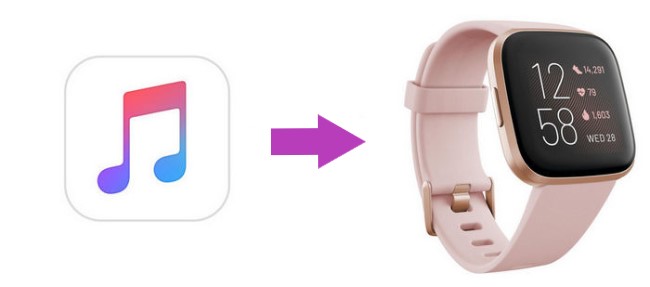
では、iTunes から Fitbit Versa に音楽を転送する方法は具体的にどのようなものでしょうか? 以下で説明する方法を確認して、Fitbit Versa でお気に入りをストリーミングできるようにしてください。
Fitbit Connect を介して Fitbit Versa に音楽を転送する
最初に利用できる方法は、Fitbit Connect アプリケーションを利用することです。 Fitbit Connect がデバイスにインストールされていない場合は手順を続行できないため、アプリケーションをまだお持ちでない場合は、まずデバイスにダウンロードしてインストールする必要があります。
Fitbit Connect アプリケーションを使用して、iTunes から Fitbit Versa に音楽を転送する手順は次のとおりです。
- USB ケーブルを使用して、iPhone とコンピュータを相互に接続します。 その後すぐに、コンピューターで iTunes アプリ。 コンピュータに最新バージョンがインストールされていると、より良い結果が得られることに注意してください。
- iTunes アプリの上部のツールバーで、[編集] タブを見つけてクリックします。 上記のタブをクリックすると、一連のオプションが表示され、[設定] オプションをクリックする必要があります。
- その後、「デバイス」オプションをクリックします。 次のステップに進む前に、「iPod、iPhone、および iPad が自動的に同期しないようにする」が選択されていることも確認する必要があります。
- 完了したら、iTunes ストアに移動し、「このコンピュータを認証する」ボタンを押します。 これを行った後、Apple ID やパスワードなどの重要な詳細を入力または提供するよう求められます。
- 次のステップは、「ファイル」ボタンをクリックすることです。 選択肢のリストから、[デバイス] オプションをクリックし、[デバイス名から購入を転送] オプションの横にあるオプションを選択します。
- それを押すと、次に iTunes メニューバーが自動的に開きます。 ここで行う必要があるのは、[編集] タブをクリックし、[設定] をクリックすることだけです。 そこから、詳細メニューを選択し、iTunes メディア フォルダの場所の下にリストされているメニューに含まれる iTunes メディア フォルダを表示できるようにする必要があります。
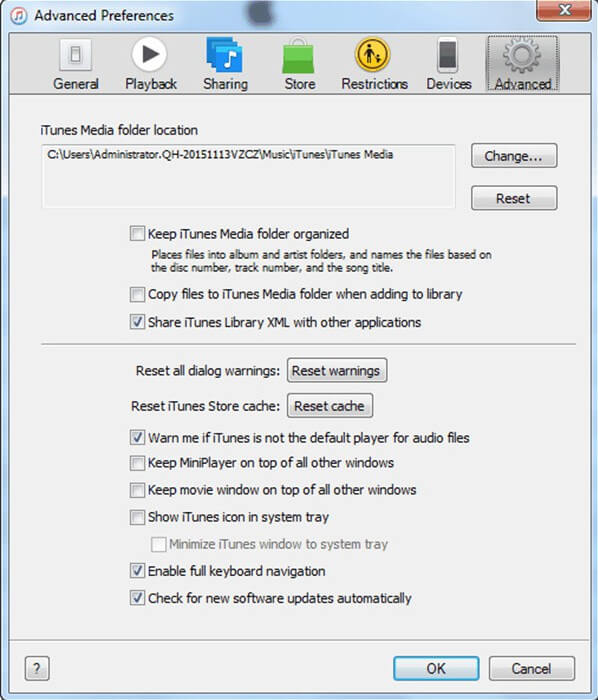
- そこから、コピーしたい各トラックの選択を開始し、それらをコンピュータ上のいずれかのフォルダに貼り付ける作業を続けることができます。 これらの音楽ファイルは、使用されているデバイス上のローカル ファイルとみなされます。
iTunes から Fitbit Versa に音楽を転送する手順の半分が完了しました。 プロセスを完了するには、ローカルに保存されたこれらのファイルを Fitbit Versa に転送する必要があります。 以下に列挙する手順では、iTunes から Fitbit Versa に音楽を転送する方法を説明します。
- デバイスに Fitbit アプリがインストールされているかどうかを確認する必要があります。 アプリケーションをまだお持ちでない場合は、まずコンピュータにインストールしてください。 アプリのインストール後、Fitbit Versa で使用したのと同じ詳細を使用してサインインしてください。
- 次に行うべきステップは、新しいプレイリストを作成し、コピーしたいすべての iTunes トラックを移動することです。 完了したら、このプレイリストをコピーして、コンピューターにインストールされている Fitbit アプリに貼り付けます。
- Fitbit Versa と中古コンピューターの両方が同じインターネット接続を使用しているかどうかを今すぐ確認する必要があります。 そうでない場合は、そのようにする必要があります。
- 今すぐダウンロードしてインストールしてください Fitbit Connect あなたのコンピュータでも同様です。
- PC で Bluetooth がオンになっているかどうかを確認します。 「はい」の場合は、オフにする必要があります。 確認が完了したら、インストールした Fitbit アプリに Fitbit Versa を転送します。
- この時点までに、Fitbit Connect が PC のシステムで実行されているはずです。 すでに問題ない場合は、画面に表示される「Manage My Music」のオプションをクリックします。
- 次に、Fitbit Versa に戻り、[音楽を転送] オプションをクリックします。 タブをクリックすると、コンピューターと Fitbit Versa 間の接続が自動的に作成されます。 数分間待つだけです。
- プロセスを完了するのに役立つ一連の手順が画面に表示されます。 転送したいすべての iTunes トラックとプレイリストを選択する際のガイドとして、以下の手順を使用してください。 数分後には、Fitbit Versa にすでにコピーされています。
それがそれです! これで、Fitbit Connect を使用して iTunes から Fitbit Versa に音楽を転送する手順が完了しました。 しかし、それとは別に、iTunes から Fitbit Versa に音楽を転送する手順を実行する別の方法はありますか?
音楽ファイルを転送する際には、説明した方法以外にも使用できる方法があります。 お手続きの際に振込をご利用いただけます。 ファイルをiPhoneからコンピューターに直接保存または転送する機能があります。
利用できる別のツールは iTools アプリ 音楽ファイルだけでなく、写真、ドキュメント、ボイスメモ、連絡先、その他のファイル、アプリケーション、およびビデオを iPhone からコンピュータに転送することにも非常に熟練しています。
iTunes プレイリストをコンピュータに正常に転送し、ローカル ファイルとして保存したら、Fitbit Connect を使用して、iTunes から Fitbit Versa に音楽を転送するプロセスを完了する必要があります。
パート 3. iTunes/Apple Music から Fitbit Versa に曲を転送する最良の方法
これまでに取り上げた方法はすべて非常に役に立ちます。 ただし、デバイスにトラックを永久に保存できる別の方法や、より簡単に実行できる方法を探している場合は、専門ツールの使用を検討する必要があります。 TuneSolo Appleの音楽コンバータ.
TuneSolo から DRM コピー保護を削除する能力が非常に高い iTunes/Apple Music のトラックとプレイリスト これは、ファイルにアクセスできず、どのデバイスでもダウンロードできない主な原因です。 ファイルが DRM フリーになると、MP3、WAV、FLAC、M4A などの別のオーディオ形式に変換できるようになります。
の助けを借りて、 TuneSolo Apple Music コンバーターも、 曲をローカル ファイルとしてコンピュータにダウンロードすることができます。 これらの保存されたローカル音楽ファイルは、デバイスから別のデバイスに転送およびコピーできるようになったため、選択した複数のデバイスを使用して音楽をストリーミングできます. 最後に、次のことができるようになりました Fitbit Versa スマートウォッチのトラックを移動する.
注意: の新しいバージョンを試すことをお勧めします Tunesolo Apple Music Converter は、オフラインの音楽変換を処理するために iTunes と同期する必要がなくなったためです。 Apple Music Web プレーヤーが組み込まれているため、 オンライン変換とダウンロードをより簡単に!

について学んだ後 TuneSolo Apple Music Converter、この注目すべきコンバータを使用して iTunes から Fitbit Versa に音楽を転送する方法について説明します。
ステップ 1: の公式ウェブサイトにアクセスする必要があります。 TuneSolo そしてアプリケーションを取得します TuneSolo そこからApple Musicコンバーター。 アプリケーションのダウンロードに進むために、いくつかの要件について尋ねられる場合があります。 必要な詳細を入力または提供して、アプリをダウンロードするだけです。 すでにダウンロードされている場合は、使用しているデバイスに必ずインストールして起動してください。
ステップ 2: インストールが正常に完了したら、 TuneSolo Apple Music Converter の場合、次に行う必要があるステップは iTunes 音楽ファイルの選択です。 iTunes ミュージック コレクションからトラックを選択します。 音楽コレクションは一度自動的にロードされます TuneSolo それらすべてを正常に読み取ることができました。

ステップ 3: 音楽ファイルを選択した直後に、曲の出力形式を選択する必要があります。 MP3、WAV、AAC、FLAC から XNUMX つを選択できます。 変換プロセスが完了したら、変換された iTunes トラックを見つけやすくするために、出力フォルダーも選択する必要があります。
ステップ 4: 行ったすべての調整、出力形式の選択、および出力フォルダーが既に設定されていて問題ない場合は、[変換] ボタンをクリックしてください。 このボタンを押すと、プロセス全体が自動的に開始されます。 まで数分待つ必要があります。 TuneSolo Apple Music Converter は、前の手順で選択した出力形式に曲をすでに変換しています。

高速な変換速度のおかげで、 TuneSolo、それほど長く待つ必要はありません。 ファイルがローカル音楽ファイルとしてコンピューターに保存されたら、iTunes の手順から Fitbit Versa に音楽を転送する方法に進むことができます。 続行するには、Fitbit Connect アプリもインストールする必要があります。 Fitbit Connect 経由で iTunes から Fitbit Versa に音楽を転送する方法の手順は、このケースでもまったく同じです。
パート4:結論
ことが可能であることを知り、 iTunes の音楽を Fitbit Versa に入れる その結果、iTunes から Fitbit Versa に音楽を転送する方法を知ることは、特にいつでも、どこにでも音楽を持ち歩きたい場合に非常に役立ちます。 上記の方法はすべて、特に非常に役立ちます TuneSolo Apple MusicConverter。